携帯電話のカメラ起動が遅い、動かない、ビューファインダーの表示に時間がかかる、写真を撮るまでに時間がかかる場合はどうすれば良いですか?
1. 起動時のラグ/起動が遅い:
よくある問題は以下の通りです:システムのカメラアプリを起動した後、ビューファインダーが3秒以上経過してから黒画面になる。また、長時間経過してからビューファインダーが表示される。
多くの場合、ビューファインダーが表示されるまでカメラアプリが応答できません。写真の撮影、カメラやカメラモードの切り替えに関係なく反応が遅くなり、時間が経ってから操作が反映されます。
他にも、カメラアプリをクリックした後に黒画面になったり、カメラアプリインターフェースの画面やビューファインダーが表示されるまでに時間がかかったりする問題があります。
ビューファインダーの中身が表示されない例は以下の通りです:起動時のラグ/起動が遅いときの解決策:
1. まず、カメラアプリをクリックしてからビューファインダーにシーンが表示されるまでに数秒間かかっているか、確認してください。
カメラアプリのキャッシュが別のアプリケーションに占有されているためにカメラの起動に時間がかかる場合もあります。その場合は、読み込みが完了するまでに1秒程度必要です。このような問題は、バックグラウンドで他のアプリケーションが多く動いている時にカメラを起動する時によく起こります。
この問題の発生頻度が多くなく、起動時間も3秒を超えない場合。
2. バックグラウンドのアプリケーションを全てクリアし、もう一度カメラを起動して問題が解決したかを確認してください。カメラを起動前にすべてのバックグラウンドアプリをクリアしたにも関わらず、問題が継続する場合は、電話を再起動してから直接カメラを開いてみてください。
3. 手順1または2を実施しても問題が継続する場合は、ユーザーフィードバックアプリでフィードバックを提出することをお勧めします。カメラ>その他でモジュールを選択し、問題の内容をできるだけ詳細に記載してください。ユーザーログに基づいて、エンジニアが今後のシステムアップデートでカメラを徐々に最適化していきます。
4. フィードバックを提出したら、カメラアプリのデータを削除し、問題が解決したかを認することをお勧めします。
2. 使用中のラグ/遅延:
よくある原因は、携帯電話がオンの状態で反応が遅くなる、ビューファインダーで深刻な遅延が発生するなど、カメラがオンの状態でカメラが固まることです。例えば、カメラのシャッターボタンを押してから実際に写真が撮れるまで時間がかかる(1~3秒以上)、またはカメラのシャッターボタンを押してから左下に写真のプレビューが表示されますが、その更新マークが止まるまでに時間がかかる(1秒またはそれ以上)、などです。
使用中のラグ/遅延の解決策:
1. まず、カメラ使用時に毎回固まるのか、どのカメラモードになっているか確認してください。カメラモードのうちいくつかは(AIシーンカメラ、HDRモード、写真選別、ビューティーモード、ポートレートモード、マジックミラー、インテリジェント対象認識、年齢識別)、通常モードよりも多くの演算が必要になります。そのため、演算量に応じて写真を撮るまでにかかる時間が比較的長くなります。特にHDRモード、AIシーンカメラ、グループ写真最適化などは多くの演算を必要とするため、シャッターボタンを押してから画像処理が完了するまでに1秒程度の時間がかかりますが、これは正常な動作です。この時点でカメラアプリが要求するパフォーマンスが非常に高いためです。例えば、バックグラウンドで複数のアプリケーションが動いている中でカメラを開こうとすると、このような問題が発生することがあります。この問題が稀にしか発生せず、発生しても3秒以上継続しない場合などです。
2. カメラのモードをオフにし、通常のカメラモードでのみ写真を撮影してラグや遅延が解消するか確認してください。また、すべてのバックグラウンドアプリケーションを削除し、カメラを再度起動して解決したか確認してください。バックグラウンドのアプリケーションを全て削除し、通常モードで撮影しても問題が発生する場合は、携帯電話を再起動した後にカメラもう一度開いてください。
3. カメラのウォーターマーク機能をオフにすると、写真表示のスピードが少し改善します。
4. 手順1、2、3を実行してもこの問題が発生する場合は、ユーザーフィードバックアプリでフィードバックを提出し、可能な限り問題の内容を詳細に記載することをお勧めします。ユーザーログに基づいて、エンジニアが今後のシステムアップデートでカメラを徐々に最適化していきます。
5. フィードバックの提出後、カメラアプリのデータを削除し、問題が解決したかを確認することをお勧めします。
よくある問題は以下の通りです:システムのカメラアプリを起動した後、ビューファインダーが3秒以上経過してから黒画面になる。また、長時間経過してからビューファインダーが表示される。
多くの場合、ビューファインダーが表示されるまでカメラアプリが応答できません。写真の撮影、カメラやカメラモードの切り替えに関係なく反応が遅くなり、時間が経ってから操作が反映されます。
他にも、カメラアプリをクリックした後に黒画面になったり、カメラアプリインターフェースの画面やビューファインダーが表示されるまでに時間がかかったりする問題があります。
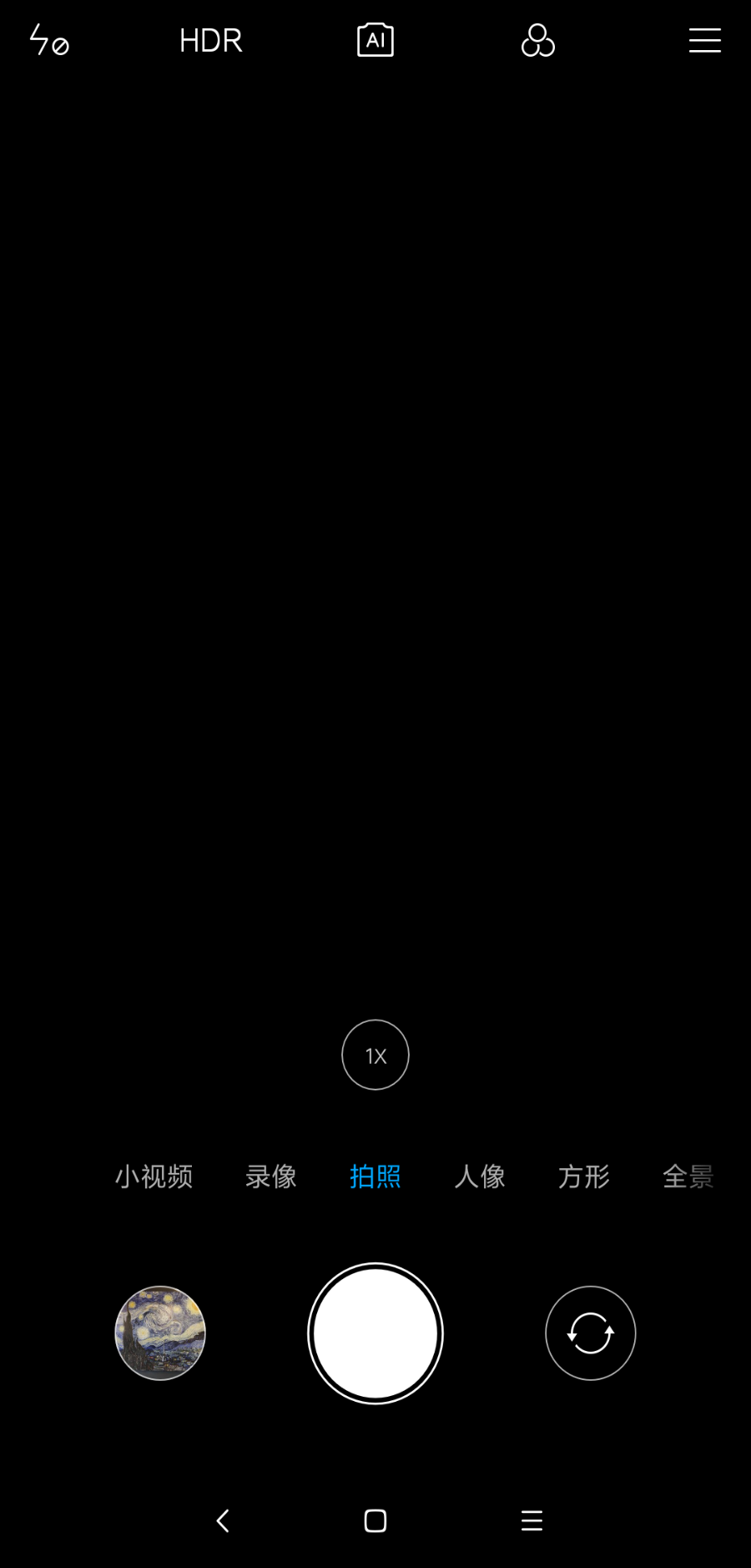 |
1. まず、カメラアプリをクリックしてからビューファインダーにシーンが表示されるまでに数秒間かかっているか、確認してください。
カメラアプリのキャッシュが別のアプリケーションに占有されているためにカメラの起動に時間がかかる場合もあります。その場合は、読み込みが完了するまでに1秒程度必要です。このような問題は、バックグラウンドで他のアプリケーションが多く動いている時にカメラを起動する時によく起こります。
この問題の発生頻度が多くなく、起動時間も3秒を超えない場合。
2. バックグラウンドのアプリケーションを全てクリアし、もう一度カメラを起動して問題が解決したかを確認してください。カメラを起動前にすべてのバックグラウンドアプリをクリアしたにも関わらず、問題が継続する場合は、電話を再起動してから直接カメラを開いてみてください。
3. 手順1または2を実施しても問題が継続する場合は、ユーザーフィードバックアプリでフィードバックを提出することをお勧めします。カメラ>その他でモジュールを選択し、問題の内容をできるだけ詳細に記載してください。ユーザーログに基づいて、エンジニアが今後のシステムアップデートでカメラを徐々に最適化していきます。
4. フィードバックを提出したら、カメラアプリのデータを削除し、問題が解決したかを認することをお勧めします。
2. 使用中のラグ/遅延:
よくある原因は、携帯電話がオンの状態で反応が遅くなる、ビューファインダーで深刻な遅延が発生するなど、カメラがオンの状態でカメラが固まることです。例えば、カメラのシャッターボタンを押してから実際に写真が撮れるまで時間がかかる(1~3秒以上)、またはカメラのシャッターボタンを押してから左下に写真のプレビューが表示されますが、その更新マークが止まるまでに時間がかかる(1秒またはそれ以上)、などです。
使用中のラグ/遅延の解決策:
1. まず、カメラ使用時に毎回固まるのか、どのカメラモードになっているか確認してください。カメラモードのうちいくつかは(AIシーンカメラ、HDRモード、写真選別、ビューティーモード、ポートレートモード、マジックミラー、インテリジェント対象認識、年齢識別)、通常モードよりも多くの演算が必要になります。そのため、演算量に応じて写真を撮るまでにかかる時間が比較的長くなります。特にHDRモード、AIシーンカメラ、グループ写真最適化などは多くの演算を必要とするため、シャッターボタンを押してから画像処理が完了するまでに1秒程度の時間がかかりますが、これは正常な動作です。この時点でカメラアプリが要求するパフォーマンスが非常に高いためです。例えば、バックグラウンドで複数のアプリケーションが動いている中でカメラを開こうとすると、このような問題が発生することがあります。この問題が稀にしか発生せず、発生しても3秒以上継続しない場合などです。
2. カメラのモードをオフにし、通常のカメラモードでのみ写真を撮影してラグや遅延が解消するか確認してください。また、すべてのバックグラウンドアプリケーションを削除し、カメラを再度起動して解決したか確認してください。バックグラウンドのアプリケーションを全て削除し、通常モードで撮影しても問題が発生する場合は、携帯電話を再起動した後にカメラもう一度開いてください。
3. カメラのウォーターマーク機能をオフにすると、写真表示のスピードが少し改善します。
4. 手順1、2、3を実行してもこの問題が発生する場合は、ユーザーフィードバックアプリでフィードバックを提出し、可能な限り問題の内容を詳細に記載することをお勧めします。ユーザーログに基づいて、エンジニアが今後のシステムアップデートでカメラを徐々に最適化していきます。
5. フィードバックの提出後、カメラアプリのデータを削除し、問題が解決したかを確認することをお勧めします。
お役に立ちましたか?
はい
いいえ